U bekijkt een pagina die niet langer door SeniorWeb wordt bijgewerkt. Mogelijk is de informatie verouderd of niet meer van toepassing.
Gearchiveerd op 11 september 2019.
Outlook 2007: overstappen naar Thunderbird
Artikel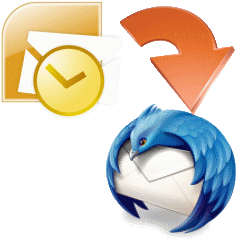
Office 2007 wordt vanaf 10 oktober 2017 niet langer ondersteund door Microsoft. Het is daarom af te raden het pakket nog te gebruiken. In dit artikel bespreken we de overstap van mailprogramma Office Outlook 2007 naar het programma Thunderbird.
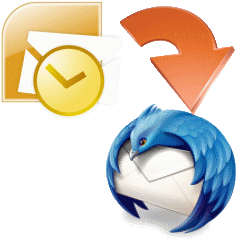

Wat is Thunderbird?
Thunderbird een e-mailprogramma van de makers van internetprogramma Firefox. Het is een goed alternatief voor een programma als Windows Live Mail of Microsoft Outlook. Bovendien is het gratis. Het kan overweg met uiteenlopende type mailadressen, zoals van Microsoft en Gmail, maar ook met het mailadres dat u van uw provider hebt gekregen. Thunderbird staat niet standaard op de computer, dus u moet het zelf installeren.
Aan de slag met Thunderbird
Op SeniorWeb vindt u tweeartikelen die u de basis van Thunderbird uitleggen.
Bestaande e-mails overzetten naar Thunderbird
Met het programma Mailstore zijn e-mails uit Outlook 2007 eenvoudig te archiveren en te raadplegen. Ook is het mogelijk, voor wie dat echt wil, om deze e-mails vervolgens te importeren in Thunderbird. In het artikel over Mailstore leest u hoe u het programma downloadt en installeert. Is het programma klaar voor gebruik, ga dan als volgt te werk:
Controleer eerst waar de zogehten pst-map met al uw e-mails erin staat opgeslagen. Dat doet u als volgt:
- Klik in Outlook 2007 op het tabblad Extra.
- Klik op Accountinstellingen en klik indien nodig op Gegevensbestanden.
- U ziet nu onder meer 'Persoonlijke mappen' met daarachter de locatie van het pst-bestand. Noteer deze gegevens. Ga dan verder:
- Start Mailstore.
- Klik op E-mails archiveren.
- Klik onder 'E-mailclients' op Microsoft Outlook.
- Klik op het rondje voor E-mails archiveren die in een pst-bestand zijn opgeslagen.
- Klik op de grijze knop rechts van het vak 'Bestandsnaam'.
- Blader naar de map waarin uw pst-bestand staat.
- Selecteer het pst-bestand.
- Klik op Openen.
- Klik op Volgende.
- Klik in het venster dat verschijnt op Beëindigen.
- Klik in het volgende venster dat verschijnt op OK.
- Dubbelklik onder 'Profielen' op M om het archiveren te starten.
- Rechtsonder op het scherm ziet u een voortgangsvenster. Afhankelijk van het aantal berichten dat u hebt, kan het archiveren enige tijd duren. Is het proces afgerond, klik dan in het voortgangsvenster op Sluiten.
Al uw e-mails in het archief kunt u nu raadplegen via het programma Mailstore. Maar dit programma kan de berichten ook overzetten naar Thunderbird. Let wel op: dit kan pas nadat u een e-mailaccount hebt ingesteld in Thunderbird!
- Klik in het programma Mailstore op E-mails exporteren.
- Klik onder 'E-mailclients' op Mozilla Thunderbird.
- Klik in het venster dat verschijnt op Volgende.
- Geef eventueel een naam op voor deze exporteer-actie.
- Klik nogmaals op Volgende.
- Klik op OK.
- Dubbelklik onder 'Profielen' op de gegeven naam (vaak is dit 'default') om het overzetten te starten.
- Rechtsonder op het scherm ziet u een voortgangsvenster. Afhankelijk het aantal berichten dat u hebt, kan het overzetten enige tijd duren. Is het proces afgerond, klik dan in het voortgangsvenster op Sluiten.
Alle mails staan in een aparte map, vaak links in Thunderbird te vinden onder Lokale mappen > MailStore Export. Klik op de driehoekige pijltjes om de mappen uit te klappen, tot u de map 'Postvak IN' ziet staan. Daarin staan uw mailtjes.
Contacten overzetten
Maak voor het overzetten van uw contacten naar Thunderbird, eerst een speciaal bestand aan waarin alle contacten staan. Sla zo'n csv-bestand zo in Outlook 2007 op:
- Start Outlook 2007.
- Klik op Bestand.
- Klik op Importeren en exporteren.
- Klik linksonder op Contactpersonen.
- Klik bovenaan op Naar een bestand exporteren.
- Klik op Volgende.
- Klik op Door komma's gescheiden waarden (.CSV). Het kan zijn dat hier 'lijstscheidingstekens' staat in plaats van 'komma's'.
- Klik op Volgende.
- Klik op Contactpersonen.
- Klik op Volgende
- Klik op Bladeren en kies een map om het bestand in op te slaan.
- Typ een naam voor het bestand, bijvoorbeeld 'Adresboek contactpersonen'.
- Klik op OK.
- Klik op Volgende.
- Klik op Voltooien.
Het csv-bestand met het adresboek is op de computer opgeslagen. Nu is het zaak de contacten over te zetten naar Thunderbird:
- Start Thunderbird.
- Klik op Adresboek.
- Klik op Extra.
- Klik op Importeren.
- Klik op Adresboeken.
- Klik op Volgende.
- Klik op Tekstbestand (LDIF, .tab, .csv, .txt)
- Klik op Volgende.
- Klik rechts naast 'Bestandsnaam' op LDIF (*.ldi, *.ldif).
- Klik op Alle bestanden.
- Ga naar het csv-bestand dat u hebt opgeslagen, klik erop en klik dan op Openen.
- Klik in het venster op OK.
- Klik op Voltooien.
Alle contacten worden geïmporteerd in Thunderbird. U vindt ze terug onder de naam die u aan het bestand hebt gegeven. In ons geval was dat 'Adresboek contactpersonen'.
Opmerking: soms lukt het importeren op deze manier niet. Dat heeft te maken met het csv-bestand. Doe in dat geval het volgende voordat u start met de import:
- Open de Windows Verkenner.
- Ga naar het csv-bestand.
- Klik erop met de rechtermuisknop.
- Selecteer Openen met.
- Klik daarna op Kladblok.
- Kladblok opent. Klik in het menu op Bewerken.
- Klik op Vervangen.
- Typ naast 'Zoeken naar' de puntkomma: ;
- Typ naast 'Vervangen door' een komma: ,
- Klik op Alles vervangen.
- Sluit het venster 'Vervangen' door te klikken op het kruisje.
- Klik in het menu op Bestand.
- Klik op Opslaan.
- Sluit Kladblok door te klikken op het kruisje.
- Start nu Thunderbird en volg alle stappen om het adresboek te importeren.
Providermail instellen
Gebruikt u een e-mailadres dat u van uw provider hebt gekregen (bij bijvoorbeeld Ziggo of KPN), dan kunt u dit adres koppelen aan Thunderbird en voortaan alle mail op één plek ontvangen.
- Start Thunderbird.
- Klik onder 'Accounts' op E-mail. Als Thunderbird nog openstond klikt u eerst op uw e-mailadres.
- Klik op Dit overslaan en mijn bestaande e-mailadres gebruiken.
- Vul uw naam in en het e-mailadres en wachtwoord dat u van uw provider hebt gekregen of dat u bij de provider hebt aangemaakt.
- Klik op Doorgaan.
- Klik op Gereed.
Uw account is nu toegevoegd aan Thunderbird.
Bent u geholpen met dit artikel?
Laat weten wat u van dit artikel vond, daarmee helpt u de redactie van SeniorWeb én andere gebruikers van de website.
Meld u aan voor de nieuwsbrief van SeniorWeb
Elke week duidelijke uitleg en leuke tips over de digitale wereld. Gratis en zomaar in uw mailbox.